Jak zmienić lub umieścić hasło na router Zyxel? Zmień hasło na Wi-Fi i panel sterowania

- 2175
- 401
- Pani Patrycjusz Sokołowski
Jak zmienić lub umieścić hasło na router Zyxel? Zmień hasło na Wi-Fi i panel sterowania
Często w wyszukiwaniu piszą żądania, na przykład „jak zmienić hasło na Zyxel”. Szczerze mówiąc, tak naprawdę nie rozumiem, jakie informacje chce znaleźć osoba, ponieważ możesz zmienić w routerze lub zainstalować dwa hasła: ten, który chroni sieć Wi-Fi i chroni ustawienia routera. Zgadzam się, najprawdopodobniej potrzebujesz informacji na temat zmiany hasła na sieć bezprzewodową, ponieważ niewiele osób umieszcza hasła do ochrony panelu sterowania, a jeśli go ułoży, nie zmienia się dokładnie. Wszyscy natychmiast ich zapomniają, a potem zrzucają ustawienia i znów konfigurują :)
Cóż, okej, teraz zainstalujemy lub zmienimy hasło w sieci Wi-Fi w router Zyxel. A jednak na wszelki wypadek pokażę, jak zmienić hasło, aby wprowadzić ustawienia routera. Nagle przyda ci się. Nawiasem mówiąc, będziesz musiał napisać artykuł o potrzebie dobrej ochrony sieci i routerów bezprzewodowych. Staraj się zawsze instalować złożone hasła. Tak, rozumiem, trudno jest wypełnić, ciągle musisz je przedstawić podczas podłączania nowych urządzeń itp. D. Ale wierz mi, to konieczne.
Napiszę artykuł na przykład routera startowego Zyxel (strona wirnika z informacjami i recenzjami). Ze wszystkich „Zyuhelov” tylko ja mam teraz. Ale artykuł jest odpowiedni dla wszystkich routerów tej firmy. A jednak, jeśli zapomniałeś hasła z Wi-Fi i masz router Zyxel, w ten sposób możesz zobaczyć zapomniane hasło.
Instalowanie i zmiana hasła Wi-Fi na Zyxel
Wchodzimy w ustawienia routera. Wszystko jest tutaj standardem: idziemy na adres 192.168.1.1, Wprowadź hasło i zaloguj się. Lub zobacz szczegółowe instrukcje wejścia do ustawień.
W ustawieniach przejdź do zakładki Sieć Wi-Fi (poniżej). W polu "Klucz sieciowy" Hasło jest wskazane, który jest teraz używany. Jeśli chcesz po prostu przypomnieć sobie zapomniane hasło, przepisaj je na kawałku papieru i możesz zamknąć ustawienia.
Jeśli chcesz zainstalować nowy klucz sieciowy, to naprzeciwko punktu „Ochrona sieci” Wybierać WPA2-PSK. I w terenie "Klucz sieciowy" Wskaż nowe hasło, że Twoja sieć będzie chroniona. Hasło powinno wynosić co najmniej 8 znaków (mniej, router nie pozwoli na instalację). I naciśnij przycisk Stosować. Spróbuj zapamiętać hasło lub zapisz je.

Po zmianie hasła może wystąpić Problemy z połączeniem Wi-Fi na tych urządzeniach, które zostały już połączone za pomocą starego hasła. Urządzenie zapamiętało stare hasło, a po zmianie nie pasują. Na przykład system Windows może pojawiać się w systemie Windows „Parametry sieciowe przechowywane na tym komputerze, nie spełniają wymagań tej sieci”. Na telefonach błąd „nie mógł się połączyć” może się pojawić ”.
Ten problem jest rozwiązany poprzez usunięcie sieci na komputerze lub telefonie i powtarzające się połączenie z nią, ale już z nowym hasłem.
Jak widać, hasło na Zyxel zmienia się bardzo prosto. Równie proste, pamiętasz zapomniany klucz sieciowy.
Zmieniamy hasło do wprowadzenia ustawień routera
Spójrzmy na proces zmiany hasła, który służy do ochrony ustawień routera. W procesie pierwszego konfigurowania routera najprawdopodobniej już zainstalowałeś to hasło, podobnie jak na przykład w artykule na temat konfigurowania Keenetycznego Start Zyxel.
W panelu sterowania musisz przejść do zakładki System, Następnie wybierz kartę na górze Użytkownicy. Kliknij użytkownika Admin. Pojawi się okno, w którym na polu Ustaw hasło, Wskaż nowe hasło, aby chronić router. I naciśnij przycisk Ratować.
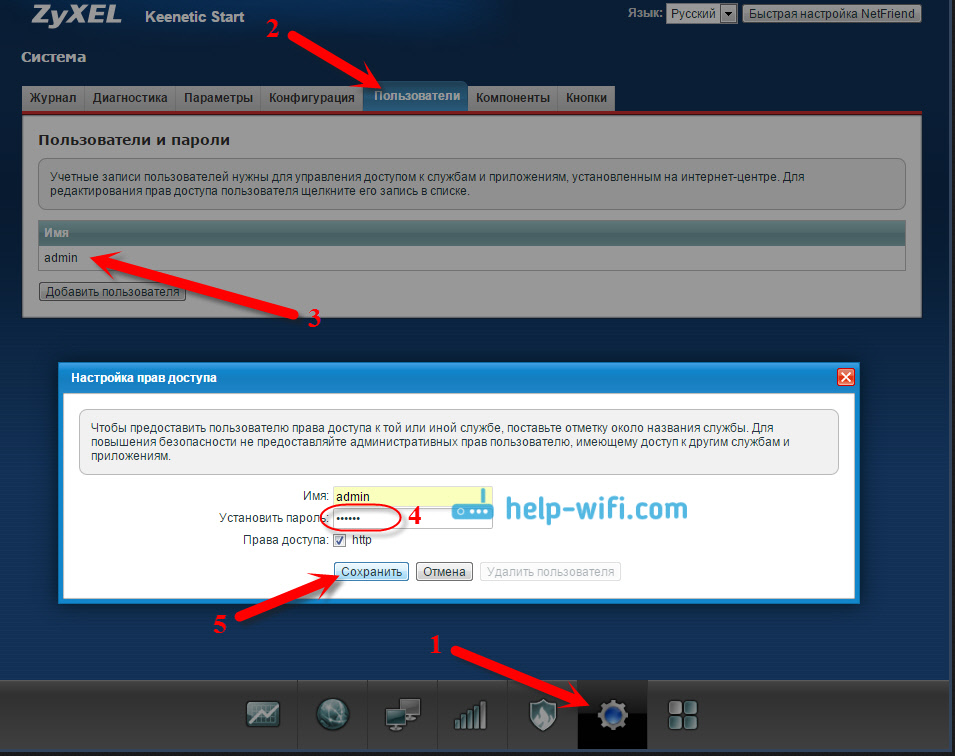
To hasło musi być również gdzieś zarejestrowane lub wypełnić. Jeśli o tym zapomnisz, nie będziesz mógł uzyskać dostępu do ustawień i będziesz musiał zresetować ustawienia. Taka ochrona jest również bardzo konieczna i należy ją zainstalować. Jeśli ktoś inny połączy się z routerem, nie będzie w stanie dostać się do ustawień, nie znając tego hasła.
- « Ustawienie Zyxel Keenetic w trybie repiter (wzmacniacz). Używamy routera Zyxel do rozszerzenia sieci Wi-Fi
- Jak przejść do ustawień routera Zyxel? Wejście do konfiguratora sieci.Keenetyczny.Internet »

